
Vsebina
Neha je strokovnjakinja za programsko opremo, specializirana za prilagajanje in izvajanje storitve ServiceNow. Rada piše članke z vajami.
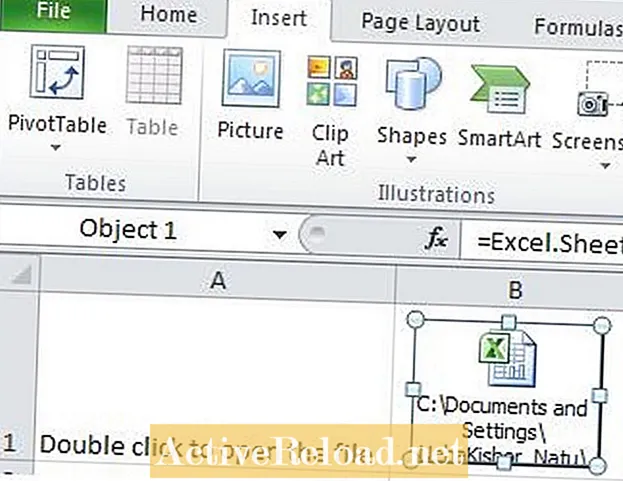
Obstoječo datoteko je mogoče vdelati v Excelov list kot predmet. Ustvarite lahko tudi novo datoteko in jo vdelate v svoj list.
Tukaj je navodila po korakih, kako to storiti.
Koraki
1. Odprite delovni list, kamor želite datoteko vdelati kot predmet.

2. Kliknite celico, v katero želite vdelati datoteko, in pojdite v meni Vstavi. Kliknite Object. Odpre se novo okno z dvema načinoma vdelave datotek.
- Ustvari novo: Ustvarite novo datoteko in jo vdelajte v delovni list.
- Ustvari iz datoteke: Vdelajte obstoječo datoteko v delovni list.
Ustvari novo možnost
a. Če želite ustvariti novo datoteko in jo vdelati, izberite možnost Ustvari novo. Izbirate lahko med različnimi vrstami datotek, ki jih je mogoče ustvariti.

b. Ustvarimo na primer dokument WordPad in ga vdelamo. Med možnostmi izberite WordPad in kliknite v redu.

c. Izberete lahko možnost Prikaz kot ikona. Vdelana datoteka bo prikazana kot ikona na vašem delovnem listu.

d. Ko kliknete V redu, se odpre prazna datoteka WordPad.

e. V to datoteko lahko vnesete besedilo in ga zaprete.

f. Ko datoteko zaprete, jo lahko na delovnem listu vidite kot ikono.

g. Če dvokliknete ikono, se bo datoteka WordPad odprla v načinu urejanja.
Ustvari iz datoteke
a. Če želite vdelati obstoječo datoteko kot predmet, kliknite celico, v katero bo vdelana, in pojdite v meni Vstavi. Kliknite Objekt in v oknu izberite možnost Ustvari iz datoteke.

b. Kliknite Prebrskaj in izberite pot, kjer je datoteka. Poiščite datoteko, jo izberite in kliknite V redu, da jo dodate.

c. Pot do datoteke bo dodana v besedilno polje. Možnosti Povezava do datoteke in prikaza kot ikone lahko preverite. Nato kliknite V redu.
- Povezava do datoteke–Vsebino datoteke vstavi v dokument, tako da jo lahko pozneje uredite s programom, ki je ustvaril izvorno datoteko.
- Prikaz kot ikona–V dokument vstavi ikono, ki predstavlja vsebino datoteke.

d. Dodana datoteka bo prikazana kot ikona na vašem listu.

e. Podobno lahko dodate več datotek, tako da sledite istim korakom.

f. S funkcijo Spremeni ikono lahko spremenite tudi ikono, ki predstavlja vdelano datoteko. Izberete lahko ikono po svojem izboru, tako da izberete s seznama razpoložljivih možnosti.
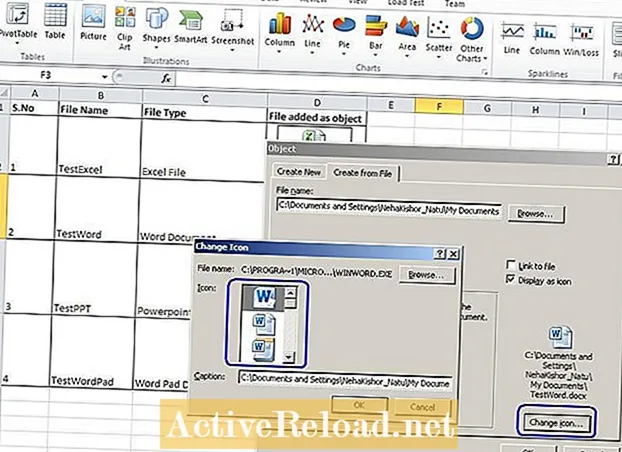
Ta članek je natančen in v skladu z avtorjevim znanjem. Vsebina je samo v informativne ali zabavne namene in ne nadomešča osebnih nasvetov ali strokovnih nasvetov v poslovnih, finančnih, pravnih ali tehničnih zadevah.



